So stellen Sie die Radiergummigröße des integrierten Zeichentools in Win7 ein
Jul 15, 2023 am 11:37 AMWenn Win7 über ein eigenes Zeichenwerkzeug verfügt, wie groß ist der Radiergummi? Als ich die integrierten Zeichenwerkzeuge von Win7 zum Zeichnen von Grafiken verwendete, machte ich einige Fehler und wollte sie mit einem Radiergummi löschen, aber die Form des Radiergummis war zu klein und unpraktisch. Wie passt man die Radiergummigröße an? Hier sind die Schritte zum Anpassen der Radiergummigröße des integrierten Zeichentools von Windows 7. Mal sehen!
Win7 verfügt über eine Methode zum Festlegen der Radiergummigröße des Zeichenwerkzeugs.
1. Klicken Sie auf die Startmenüleiste, wählen Sie den Anhang im Programm aus und klicken Sie, um das Bild zu öffnen.
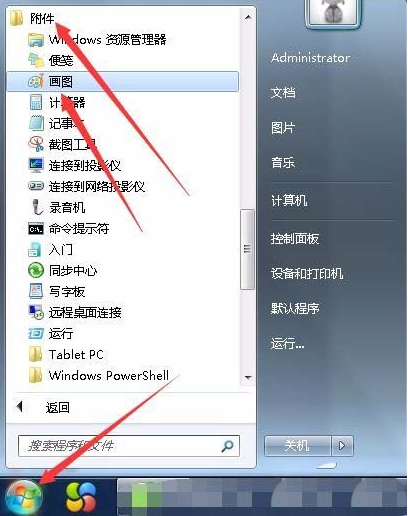
2. Wählen Sie nach dem Aufrufen der Werkzeugoberfläche den Radiergummi in der Symbolleiste aus. (Wie im Bild gezeigt) Sie werden feststellen, dass die Form des Radiergummis sehr klein ist, was sehr unpraktisch ist.
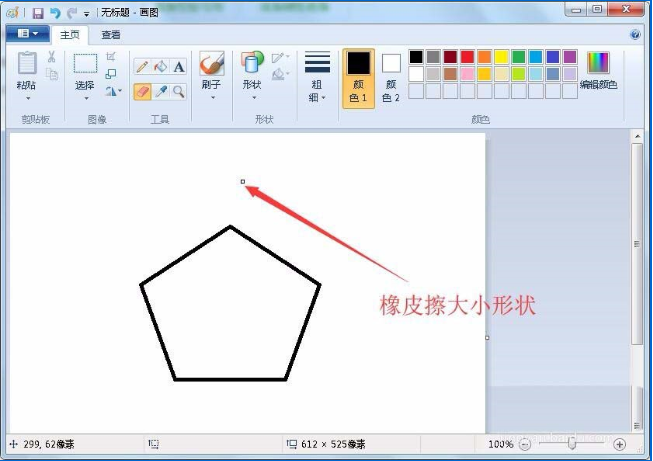
3. Wir können die Form des Radiergummis erweitern, indem wir die Tasten Strg + numerischer Tastaturbereich + Zeichentaste drücken.
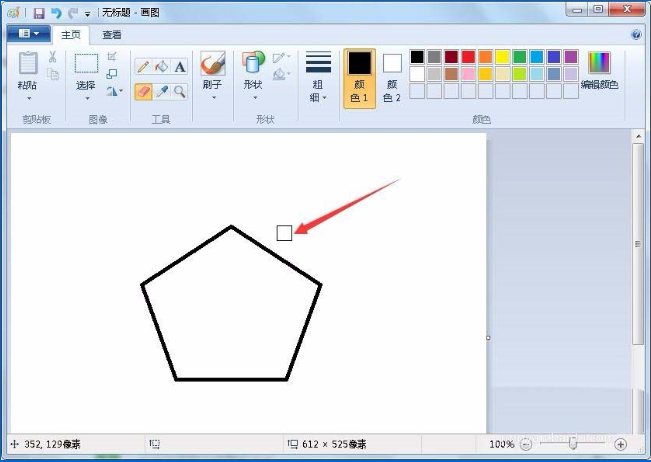
4. Drücken Sie zum Anpassen die Tasten Strg + numerischer Tastaturbereich.
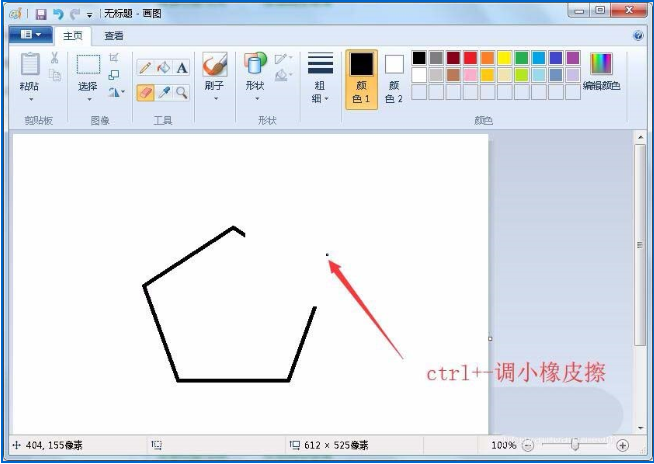
5. Durch Anpassen der Form und Größe des Radiergummis wird das Radieren bequemer und zeitsparender.
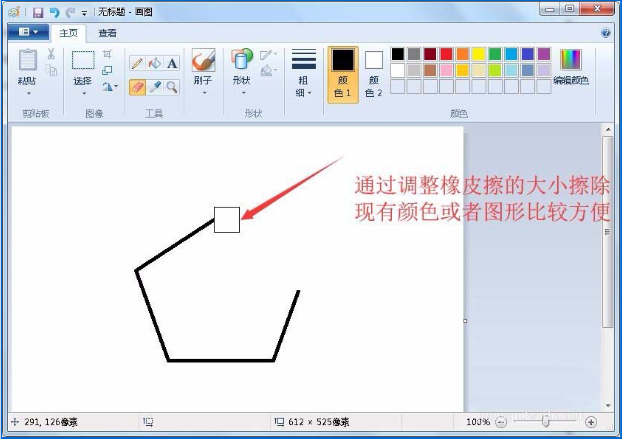
Oben erfahren Sie, wie Sie die Radiergummigröße des in Win7 integrierten Zeichentools festlegen. Hast du es gelernt?
Das obige ist der detaillierte Inhalt vonSo stellen Sie die Radiergummigröße des integrierten Zeichentools in Win7 ein. Für weitere Informationen folgen Sie bitte anderen verwandten Artikeln auf der PHP chinesischen Website!

Heißer Artikel

Hot-Tools-Tags

Heißer Artikel

Heiße Artikel -Tags

Notepad++7.3.1
Einfach zu bedienender und kostenloser Code-Editor

SublimeText3 chinesische Version
Chinesische Version, sehr einfach zu bedienen

Senden Sie Studio 13.0.1
Leistungsstarke integrierte PHP-Entwicklungsumgebung

Dreamweaver CS6
Visuelle Webentwicklungstools

SublimeText3 Mac-Version
Codebearbeitungssoftware auf Gottesniveau (SublimeText3)

Heiße Themen
 Lösung für das Problem, dass das chinesische Sprachpaket nicht auf einem Win11-System installiert werden kann
Mar 09, 2024 am 09:48 AM
Lösung für das Problem, dass das chinesische Sprachpaket nicht auf einem Win11-System installiert werden kann
Mar 09, 2024 am 09:48 AM
Lösung für das Problem, dass das chinesische Sprachpaket nicht auf einem Win11-System installiert werden kann
 Lösung für den schwarzen Bildschirm von Windows 11 nur mit dem Mauszeiger
Feb 18, 2024 pm 10:50 PM
Lösung für den schwarzen Bildschirm von Windows 11 nur mit dem Mauszeiger
Feb 18, 2024 pm 10:50 PM
Lösung für den schwarzen Bildschirm von Windows 11 nur mit dem Mauszeiger
 So stellen Sie die CPU-Leistung in Win11 auf volle Leistung ein
Feb 19, 2024 pm 07:42 PM
So stellen Sie die CPU-Leistung in Win11 auf volle Leistung ein
Feb 19, 2024 pm 07:42 PM
So stellen Sie die CPU-Leistung in Win11 auf volle Leistung ein
 Lösung für Win11: Chinesisches Sprachpaket konnte nicht installiert werden
Mar 09, 2024 am 09:15 AM
Lösung für Win11: Chinesisches Sprachpaket konnte nicht installiert werden
Mar 09, 2024 am 09:15 AM
Lösung für Win11: Chinesisches Sprachpaket konnte nicht installiert werden
 Strategien zur Behebung der Unfähigkeit von Win11, das chinesische Sprachpaket zu installieren
Mar 08, 2024 am 11:51 AM
Strategien zur Behebung der Unfähigkeit von Win11, das chinesische Sprachpaket zu installieren
Mar 08, 2024 am 11:51 AM
Strategien zur Behebung der Unfähigkeit von Win11, das chinesische Sprachpaket zu installieren
 Ausführliche Erklärung zur Erlangung von Administratorrechten in Win11
Mar 08, 2024 pm 03:06 PM
Ausführliche Erklärung zur Erlangung von Administratorrechten in Win11
Mar 08, 2024 pm 03:06 PM
Ausführliche Erklärung zur Erlangung von Administratorrechten in Win11
 Wie verwende ich Tastenkombinationen, um Screenshots in Win8 zu machen?
Mar 28, 2024 am 08:33 AM
Wie verwende ich Tastenkombinationen, um Screenshots in Win8 zu machen?
Mar 28, 2024 am 08:33 AM
Wie verwende ich Tastenkombinationen, um Screenshots in Win8 zu machen?
 So führen Sie Aktionen aus, die Administratorrechte in Windows 11 erfordern
Feb 18, 2024 am 10:53 AM
So führen Sie Aktionen aus, die Administratorrechte in Windows 11 erfordern
Feb 18, 2024 am 10:53 AM
So führen Sie Aktionen aus, die Administratorrechte in Windows 11 erfordern






